EXCEL表格如何压缩图片缩小文件大小
1、首先打开文件,并插入图片
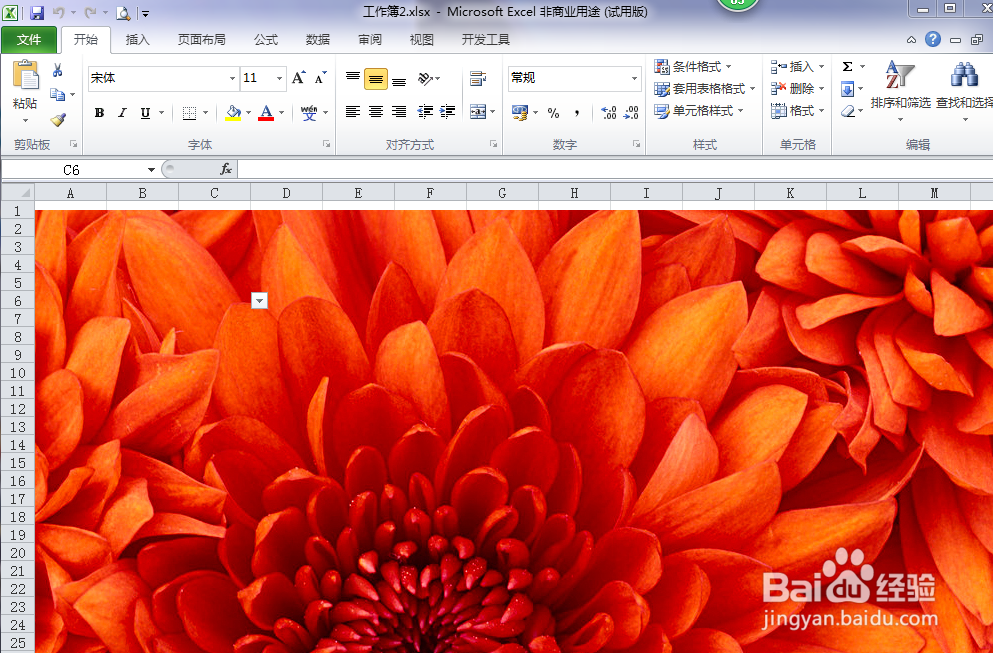
2、接着对图片进行裁剪成你所希望的大小,保存

3、右击EXCEL表格,点击属性,你可以看到,当前表格有869KB.

4、打开EXCEL表格,点击图片,再点击格式,点击压缩图片

5、再压缩图片窗口中点击确定
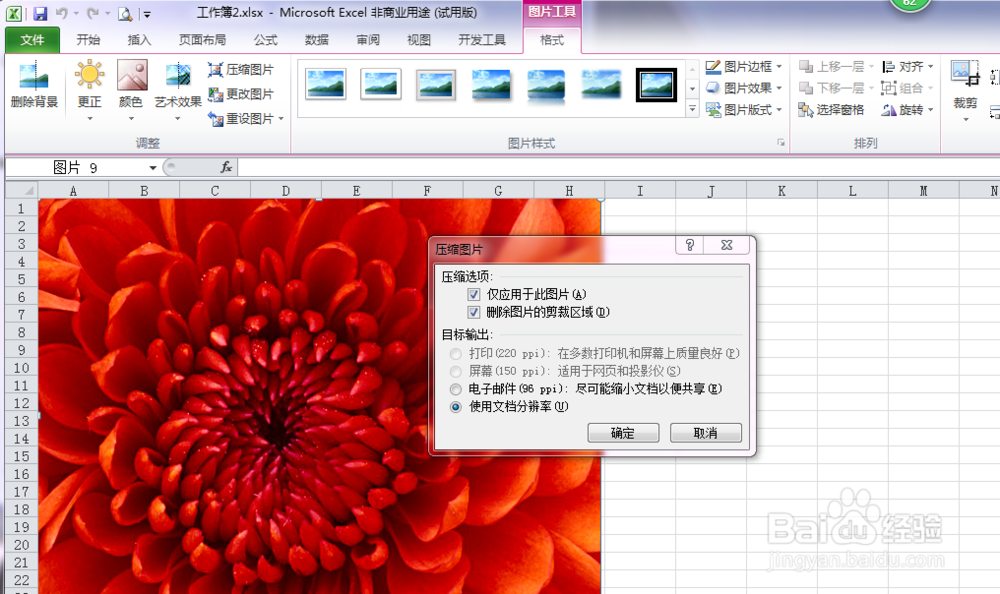
6、点击左上角保存图标,把压缩图片保存
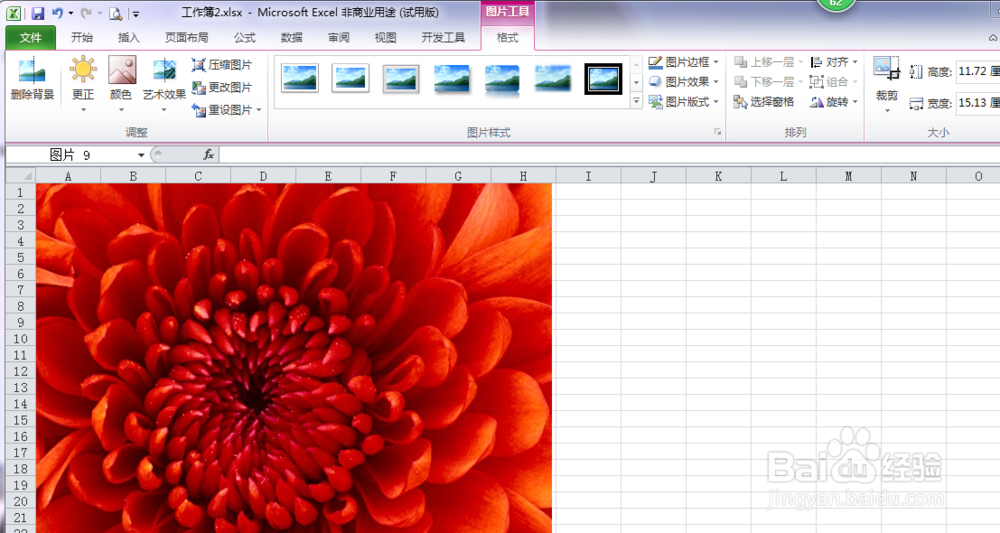
7、右击EXCEL表格点击属性,可以看到表格大小,缩小到101KB
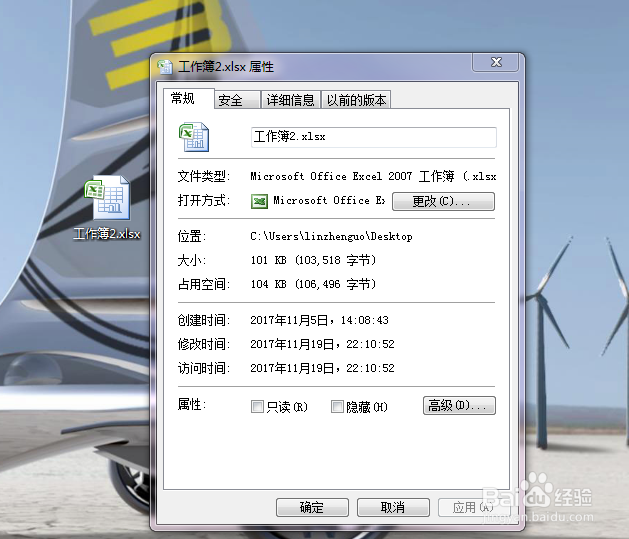
声明:本网站引用、摘录或转载内容仅供网站访问者交流或参考,不代表本站立场,如存在版权或非法内容,请联系站长删除,联系邮箱:site.kefu@qq.com。
阅读量:95
阅读量:159
阅读量:59
阅读量:85
阅读量:60